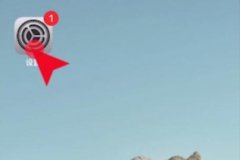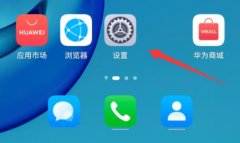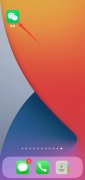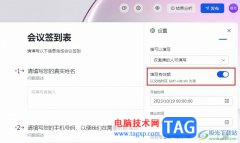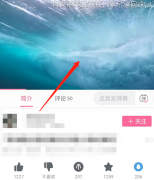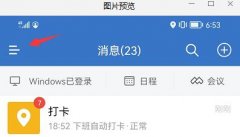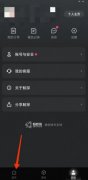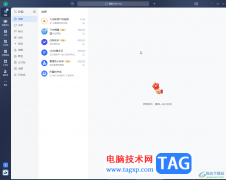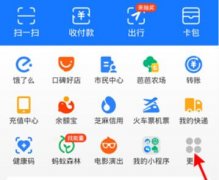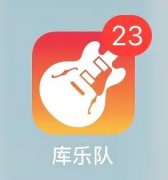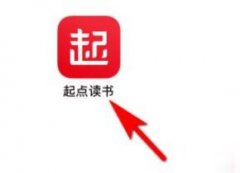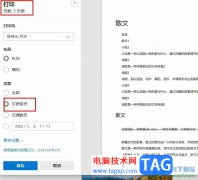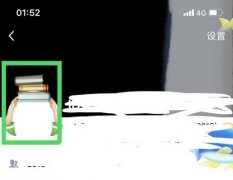很多小伙伴在日常的办公过程中都离不开飞书软件,因为在飞书中我们不仅可以创建任务,还可以随时和同事进行语音或是视频通话,同时,我们还可以在飞书中进行文档编辑。有的小伙伴在对文档进行编辑时经常会收到各种评论,当我们不想在文档中看到不相关的评论时,我们只需要进入权限设置页面,然后在该页面中打开“谁可以评论”选项,然后在下拉列表中重新设置评论权限即可。有的小伙伴可能不清楚具体的操作方法,接下来小编就来和大家分享一下飞书文档设置评论权限的方法。
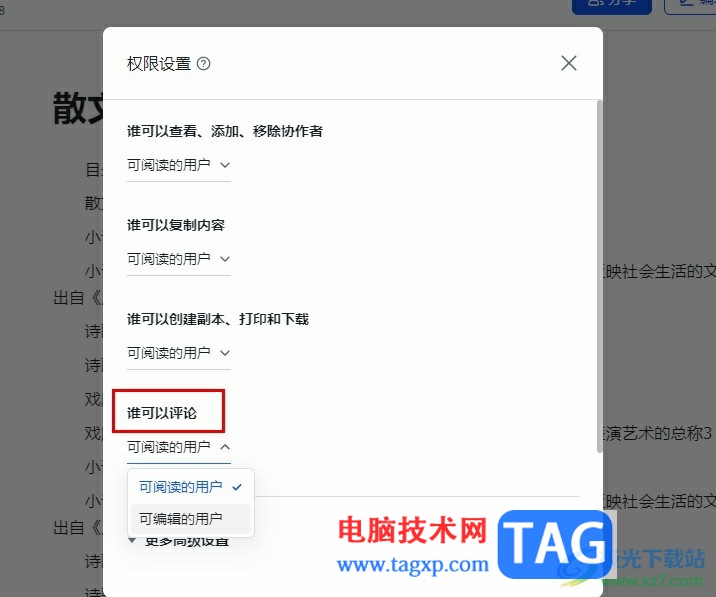
方法步骤
1、第一步,我们先打开电脑中的飞书软件,然后在飞书左侧列表中打开“云文档”选项
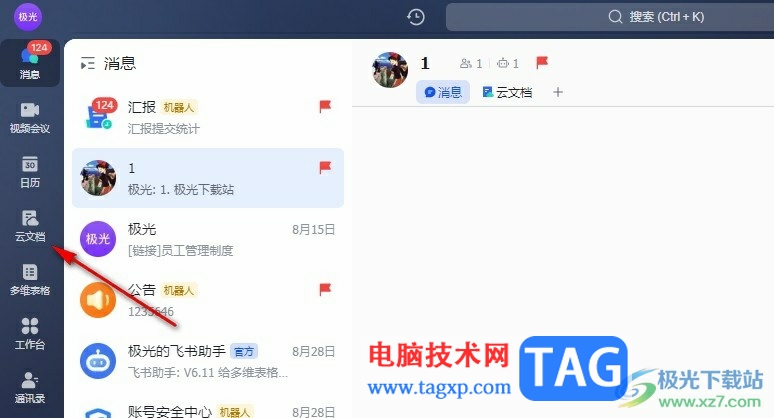
2、第二步,进入云文档页面之后,我们在该页面中点击打开需要编辑的文档
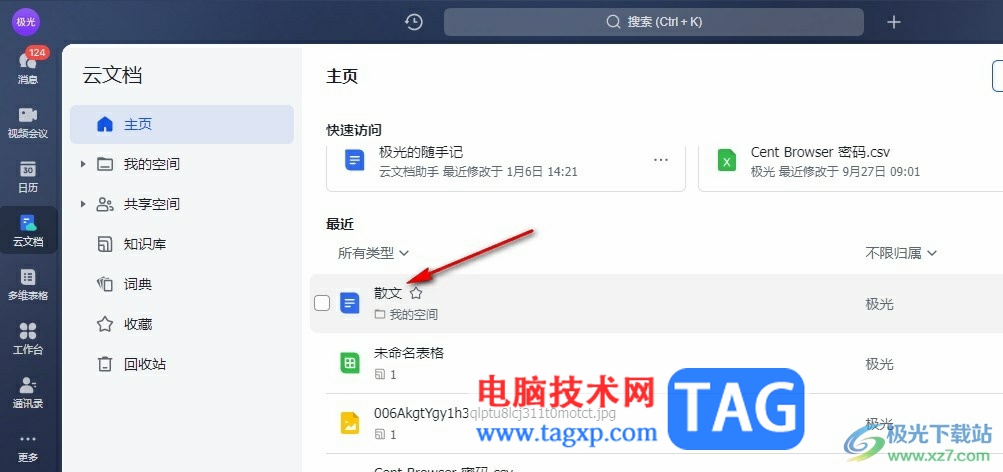
3、第三步,进入文档页面之后,我们在该页面右上角点击打开“...”图标
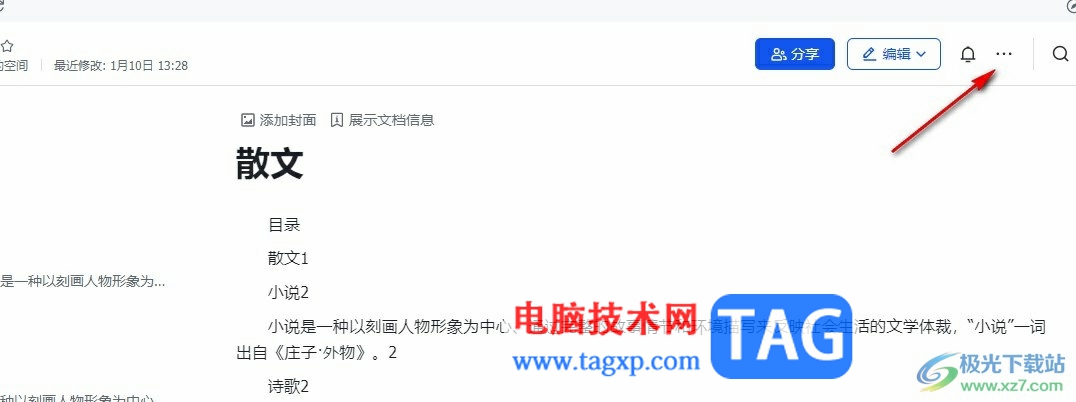
4、第四步,在“...”的下拉列表中,我们点击打开文档权限选项,再在子菜单列表中打开权限设置选项
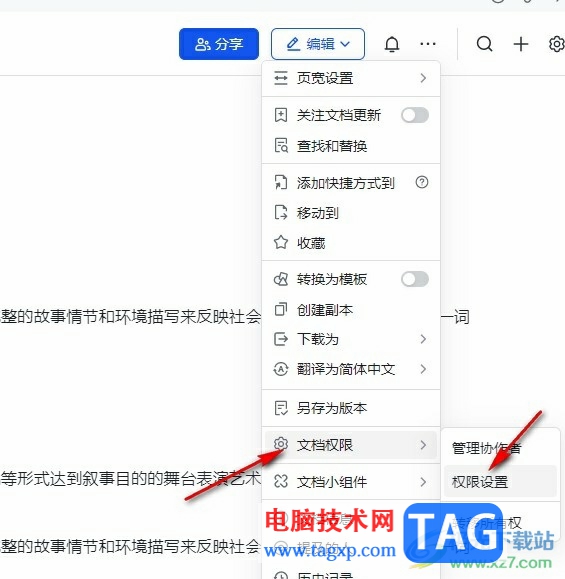
5、第五步,最后在权限设置页面中,我们打开“谁可以评论”选项,然后在下拉列表中选择自己需要的权限选项即可
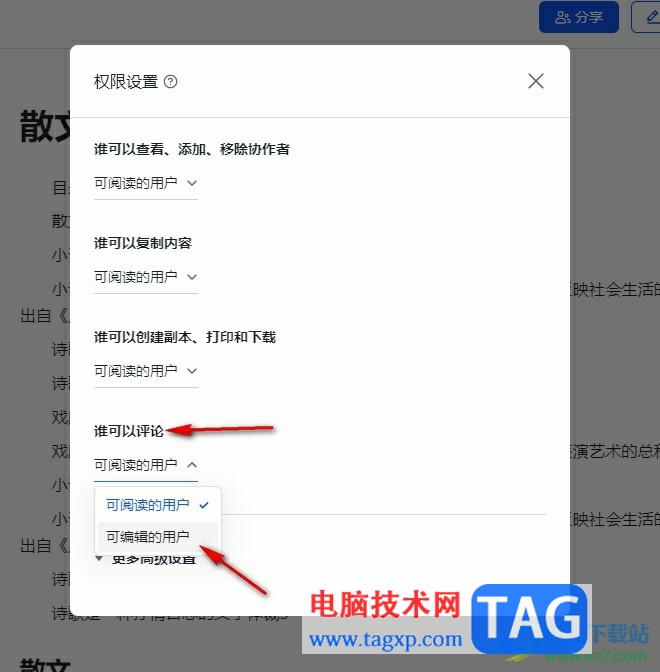
以上就是小编整理总结出的关于飞书文档设置评论权限的方法,我们在飞书的云文档页面中打开一个文档,接着在文档编辑页面中打开“...”图标,再在下拉列表中选择文档权限和权限设置选项,最后在弹框中打开“谁可以评论”选项,再在下拉列表中选择自己需要的权限即可,感兴趣的小伙伴快去试试吧。